2024如何在Windows 11中下载离线地图
幸运的是,您可以下载离线地图并在计算机未连接到互联网时使用它们。 就是这样。
如何在 Windows 11 中下载地图以供离线使用:
要下载离线地图,请按 win+i: 打开设置应用程序并导航到 应用程序 > 离线地图:. 然后,单击 下载地图: 中的按钮 地图 :顶部的部分。
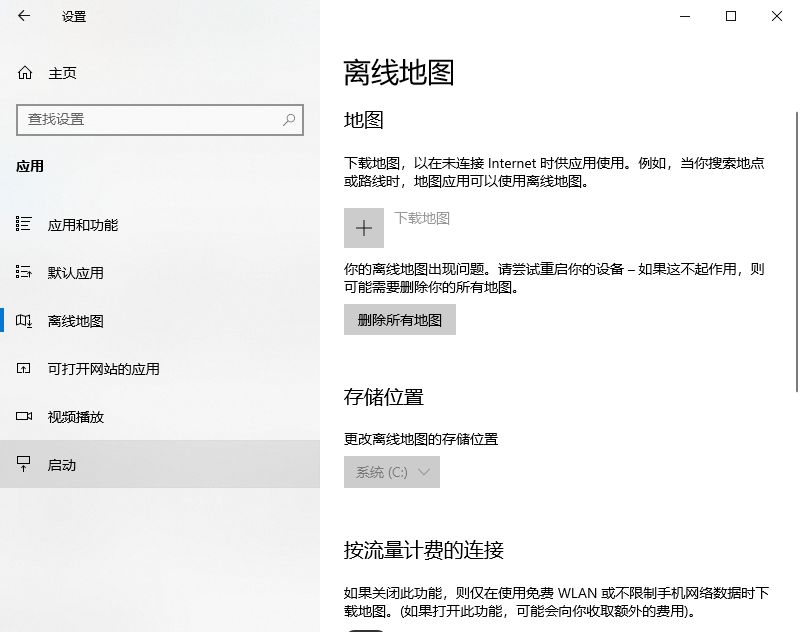
然后,您将看到一个大陆列表,您可以展开它们以查看其中包含的国家/地区。 对于大多数国家/地区,您会看到 下载 :他们旁边的按钮,您应该单击它来下载他们各自的离线地图。
对于其他国家/地区,例如美国或加拿大,您会看到 选择地区: 而是它们旁边的按钮。
当您单击 选择地区: 按钮,您将看到一个包含地区或州列表的弹出窗口。 要下载特定地区的离线地图,只需单击 向下箭头 :在它的旁边。
要查看离线地图的下载进度,请单击 左箭头: 在左上角 下载地图: 窗口返回 离线地图: 窗户。 您下载的任何地图都将显示在 地图:,您可以通过单击该部分或 下拉箭头: 在最右边。
Windows 完成下载后,当您没有 Internet 连接时,您就可以在地图应用程序中使用该地图。
如何使用计量连接下载离线地图:
默认情况下,您无法在按流量计费的连接上下载离线地图。 您可以通过按 win+i : 打开设置应用程序并导航到 应用程序 > 离线地图:. 然后,打开开关中的 计量连接: 部分。
现在,即使使用计量连接,您也可以下载离线地图。
如何在 Windows 11 中更新离线地图:
如果您使用的是非计量连接,并且您将 PC 插入电源插座,Windows 将自动为您更新离线地图。 但是,如果您使用的是计量连接或拔下充电器的笔记本电脑,则必须手动进行。
为此,请按 win+i : 打开设置应用程序并导航到 应用程序 > 离线地图:. 展开 地图更新: 部分,然后单击 现在检查: 按钮。
然后,Windows 将检查您的离线地图的任何可用更新并安装它找到的任何更新。
如何在 Windows 11 中删除离线地图:
您下载的某些地图往往很大,可能会占用您计算机的可用存储空间。 如果您不会很快使用地图或不再需要它们,您可以轻松删除它们以释放一些空间。
要删除离线地图,请按 win+i: 打开设置应用程序并导航到 应用程序 > 离线地图:. 展开 地图: 部分,然后单击 垃圾桶图标 :要删除的离线地图旁边。
您也可以通过单击删除所有地图 删除所有: 旁边的按钮 删除所有离线地图数据: 选项。
在 Windows 11 中享受您的离线地图:
由于 Windows 11 中的离线地图功能,没有互联网连接并不意味着地图应用程序必须毫无用处。 可在Windows下载离线地图下载特定区域的离线地图后,您可以在离线时获取前往其中各个位置的路线。 此功能将为您提供良好的服务,尤其是当您前往没有网络覆盖的地方时。

